文件夹能压缩成zip格式吗 Win10如何使用自带的zip文件压缩功能
如今在电脑使用过程中,文件的压缩和解压缩功能已经成为一项非常重要的操作,文件夹的压缩可以帮助我们节省存储空间,并方便文件的传输和共享。而对于Win10操作系统的用户来说,幸运的是系统自带了强大的zip文件压缩功能,让我们能够快速方便地进行文件的压缩和解压缩操作。接下来我将为大家介绍如何在Win10上使用自带的zip文件压缩功能,让我们一同来了解吧。
Win10压缩zip功能
Windows10自带的压缩功能可以把文件或文件夹压缩成zip格式。
在文件或文件夹上点击右键,选择“发送到 – 压缩(zipped)文件夹”即可把选中的文件或文件夹压缩成同名的zip格式的压缩文件。如图:
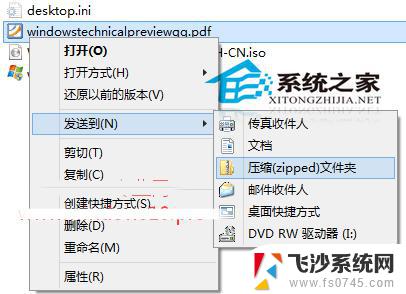
Win10解压zip功能
在zip格式的压缩文件上点击右键,选择“全部提取”。如图:
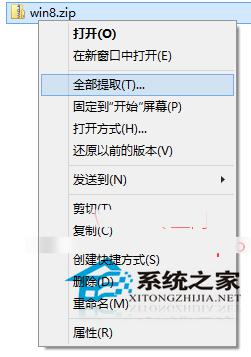
这时会弹出“提取压缩(zipped)文件夹”窗口。如图:
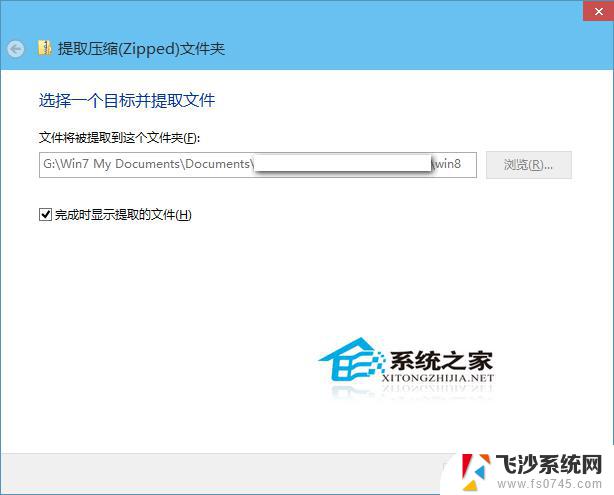
在“文件将被提取到这个文件夹”设置解压后的文件或文件夹的保存位置,勾选“完成时显示提取的文件”。点击“下一步”,就会显示解压进度框。如图:
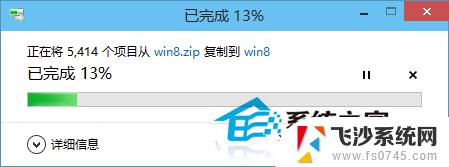
等待进度完成100%,即可自动打开解压后的文件/文件夹所在的文件夹(也就是你刚才设置的保存位置)。
Win10系统自带解压缩工具使用方法和Win7略有不同,特别是解压功能。Win10中叫做“全部提取”。当然,如果觉得不好操作,也可使用第三方软件,比如2345好压。
以上就是文件夹能压缩成zip格式吗的全部内容,如果有不清楚的用户,可以参考一下小编的步骤进行操作,希望对大家有所帮助。
文件夹能压缩成zip格式吗 Win10如何使用自带的zip文件压缩功能相关教程
-
 win10文件压缩 win10系统自带压缩软件如何使用
win10文件压缩 win10系统自带压缩软件如何使用2023-12-23
-
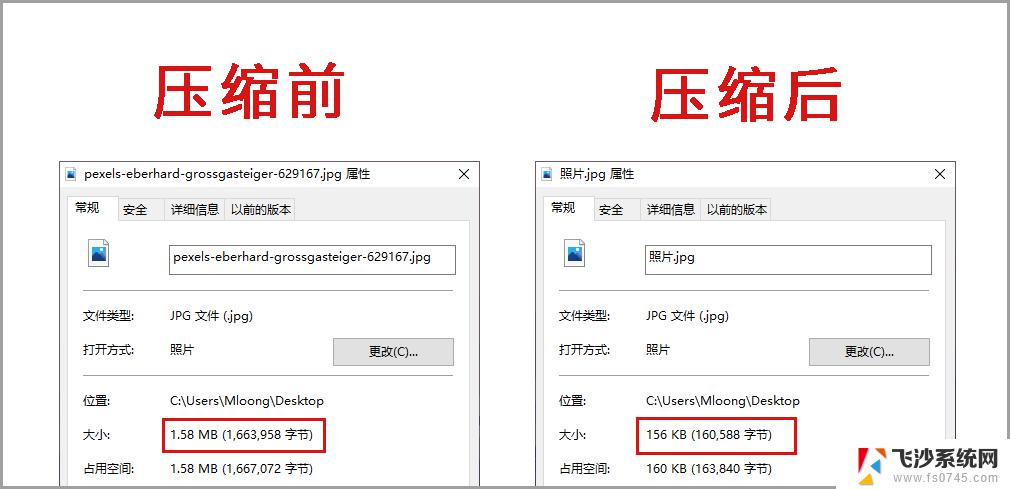 win10解压zip文件 Win10如何解压zip文件
win10解压zip文件 Win10如何解压zip文件2024-04-30
-
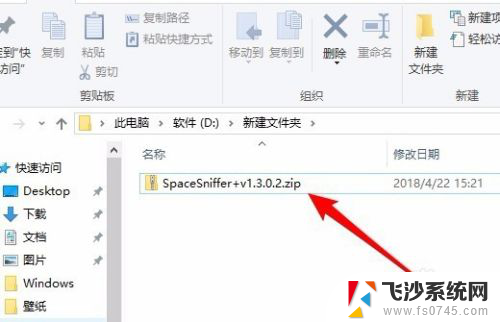 win10下载完怎么解压 Win10没有解压软件如何解压zip文件
win10下载完怎么解压 Win10没有解压软件如何解压zip文件2023-11-29
-
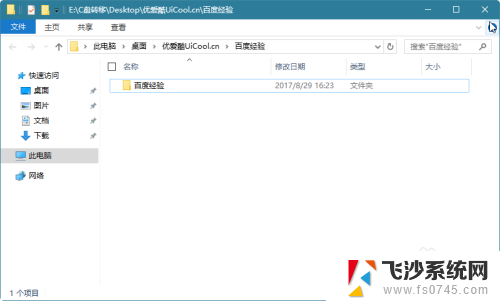 windows如何解压文件 Windows10自带解压缩文件工具的图文教程
windows如何解压文件 Windows10自带解压缩文件工具的图文教程2024-02-02
- 没有解压软件怎么解压 Win10怎么解压zip文件
- win后缀的文件怎么解压 Windows10自带解压缩文件工具使用方法
- 把几个文件放在一起压缩打包怎么弄 Win10如何将多个文件压缩为一个压缩包
- win10 解压rar文件 Win10如何解压rar格式文件
- 几个压缩文件怎么打包一起 Win10怎么将多个文件合并为一个压缩包
- win10自带录屏功能吗 win10自带录屏功能怎么用
- 苹果手机可以连接联想蓝牙吗 苹果手机WIN10联想笔记本蓝牙配对教程
- 怎样从win8升级到win10系统 Win8升级至Win10详细教程
- win10手机连接可以卸载吗 Win10手机助手怎么卸载
- win10系统启动文件夹在哪里 如何在Win10中快速打开启动文件夹
- windows10系统字体大小 win10电脑字体大小设置方法
- 罗技接收器无法识别usb 如何解决Win10系统无法识别Logitech Unifying Receiver问题
win10系统教程推荐
- 1 苹果手机可以连接联想蓝牙吗 苹果手机WIN10联想笔记本蓝牙配对教程
- 2 win10手机连接可以卸载吗 Win10手机助手怎么卸载
- 3 win10里此电脑的文档文件夹怎么删掉 笔记本文件删除方法
- 4 win10怎么看windows激活码 Win10系统激活密钥如何查看
- 5 电脑键盘如何选择输入法 Win10输入法切换
- 6 电脑调节亮度没有反应什么原因 Win10屏幕亮度调节无效
- 7 电脑锁屏解锁后要按窗口件才能正常运行 Win10锁屏后程序继续运行设置方法
- 8 win10家庭版密钥可以用几次 正版Windows10激活码多少次可以使用
- 9 win10系统永久激活查询 如何查看Windows10是否已经永久激活
- 10 win10家庭中文版打不开组策略 Win10家庭版组策略无法启用怎么办